Compartir una instantánea de clúster de base de datos
Al utilizar Amazon RDS, puede compartir una instantánea manual de clúster de base de datos de las siguientes maneras:
-
Al compartir una instantánea manual de clúster de base de datos, ya sea cifrada o no cifrada, habilita a las cuentas autorizadas de AWS a copiar la instantánea.
-
Si se comparte una instantánea manual de un clúster de base de datos, ya sea cifrada o sin cifrar, las cuentas autorizadas de AWS podrán restaurar directamente un clúster de base de datos a partir de la instantánea en lugar de hacer una copia de ella y restaurarla.
nota
Para compartir una instantánea automatizada de clúster de base de datos, cree una instantánea manual de clúster de base de datos al copiar la instantánea automatizada y, a continuación, comparta esa copia. Este proceso también se aplica a los recursos generados por Backup de AWS.
Para obtener más información acerca de la copia de instantáneas, consulte Copia de una instantánea de clúster de base de datos. Para obtener más información sobre cómo restaurar una instancia de base de datos desde una instantánea de clúster de base de datos, consulte Restauración de una instantánea de clúster de base de datos.
Para obtener más información acerca de cómo restaurar un clúster de base de datos a partir de una instantánea de clúster de base de datos, consulte Información general de copias de seguridad y restauración de un clúster de base de datos Aurora.
Puede compartir una instantánea manual con otras 20 Cuentas de AWS como máximo.
Cuando se comparten instantáneas manuales con otras Cuentas de AWS, se aplican las restricciones siguientes:
-
Cuando se restaura un clúster de base de datos a partir de una instantánea compartida mediante la AWS Command Line Interface (AWS CLI) o la API de Amazon RDS, se debe especificar el nombre de recurso de Amazon (ARN) de la instantánea compartida como identificador de instantánea.
Aprenda a compartir instantáneas, instantáneas públicas e instantáneas cifradas en las siguientes secciones. También descubrirá cómo detener el uso compartido de instantáneas.
Temas
Uso compartido de una instantánea
Puede compartir una instantánea de clúster de base de datos usando la AWS Management Console, la AWS CLI o la API de RDS.
Con la consola de Amazon RDS, puede compartir una instantánea manual de un clúster de base de datos con un máximo de 20 Cuentas de AWS. También puede utilizar la consola para dejar de compartir una instantánea manual con una o varias cuentas.
Para compartir una instantánea manual de clúster de base de datos mediante la consola de Amazon RDS
-
Inicie sesión en la AWS Management Console y abra la consola de Amazon RDS en https://console.aws.amazon.com/rds/
. -
En el panel de navegación, elija Snapshots (Instantáneas).
-
Seleccione la instantánea manual que desea compartir.
-
En Actions) (Acciones), elija Share Snapshot (Compartir instantánea).
-
Elija una de las siguientes opciones para DB Snapshot Visibility (Visibilidad de instantánea de base de datos).
Si el origen está sin cifrar, elija Público para permitir que todas las Cuentas de AWS restauren un clúster de base de datos a partir de la instantánea de clúster de base de datos manual, o elija Privado para permitir que únicamente las Cuentas de AWS que especifique restauren un clúster de base de datos a partir de una instantánea de clúster de base de datos manual.
aviso
Si establece Visibilidad de instantánea de base de datos como Pública, todas las Cuentas de AWS pueden restaurar un clúster de base de datos a partir de una instantánea de clúster de base de datos manual y tener acceso a sus datos. No comparta como Public (Pública) ninguna instantánea de clúster de base de datos manual que contenga información confidencial.
Para obtener más información, consulte Uso compartido de instantáneas públicas.
-
Si el original está cifrado, DB Snapshot Visibility (Visibilidad de instantánea de base de datos) se establece en Private (Privada), ya que las instantáneas cifradas no se pueden compartir como públicas.
nota
Las instantáneas que se hayan cifrado con la AWS KMS key predeterminada no se pueden compartir. Para obtener información acerca de cómo solucionar este problema, consulte Cómo compartir instantáneas cifradas.
-
Para ID de cuenta de AWS, escriba el identificador de Cuenta de AWS para una cuenta a la que desea permitir restaurar un clúster de instancia de base de datos desde su instantánea manual y, luego, elija Agregar. Repita esta acción para incluir identificadores de Cuenta de AWS adicionales, hasta un máximo de 20 Cuentas de AWS.
Si comete un error al añadir un identificador de Cuenta de AWS a la lista de cuentas permitidas, puede eliminarlo de la lista seleccionando Eliminar a la derecha del identificador incorrecto de la Cuenta de AWS.
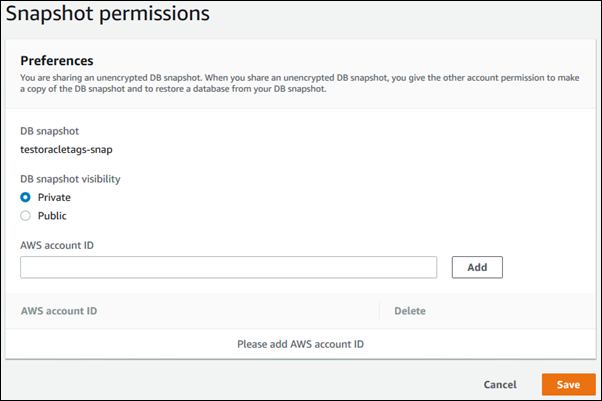
-
Después de añadir los identificadores de todas las Cuentas de AWS a las que desea permitir la restauración de la instantánea manual, elija Guardar para guardar los cambios.
Para compartir una instantánea de clúster de base de datos, use el comando aws rds modify-db-cluster-snapshot-attribute. Use el parámetro --values-to-add para añadir la lista de los ID de Cuentas de AWS que tienen autorización para restaurar la instantánea manual.
ejemplo de compartir una instantánea con una sola cuenta
El siguiente ejemplo habilita el identificador de Cuenta de AWS 123456789012 para restaurar la instantánea de clúster de base de datos denominada cluster-3-snapshot.
Para Linux, macOS o:Unix
aws rds modify-db-cluster-snapshot-attribute \ --db-cluster-snapshot-identifier cluster-3-snapshot \ --attribute-name restore \ --values-to-add 123456789012
En:Windows
aws rds modify-db-cluster-snapshot-attribute ^ --db-cluster-snapshot-identifier cluster-3-snapshot ^ --attribute-name restore ^ --values-to-add 123456789012
ejemplo de compartir una instantánea con varias cuentas
El siguiente ejemplo habilita dos identificadores de Cuenta de AWS, 111122223333 y 444455556666, para restaurar la instantánea del clúster de base de datos denominada manual-cluster-snapshot1.
Para Linux, macOS o:Unix
aws rds modify-db-cluster-snapshot-attribute \ --db-cluster-snapshot-identifier manual-cluster-snapshot1 \ --attribute-name restore \ --values-to-add {"111122223333","444455556666"}
En:Windows
aws rds modify-db-cluster-snapshot-attribute ^ --db-cluster-snapshot-identifier manual-cluster-snapshot1 ^ --attribute-name restore ^ --values-to-add "[\"111122223333\",\"444455556666\"]"
nota
Al utilizar el símbolo del sistema de Windows, debe aplicar escape con comillas dobles (") en código JSON al ponerlas como prefijo con una barra invertida (\).
Para enumerar las Cuentas de AWS habilitadas para restaurar una instantánea, utilice el comando describe-db-cluster-snapshot-attributes de la AWS CLI.
También puede compartir una instantánea manual de clúster de base de datos con otras Cuentas de AWS mediante la API de Amazon RDS. Para ello, llame a la operación ModifyDBClusterSnapshotAttribute. Especifique restore en AttributeName y utilice el parámetro ValuesToAdd para añadir la lista de los ID de las Cuentas de AWS que tienen autorización para restaurar la instantánea manual.
Para hacer que una instantánea manual sea pública y puedan restaurarla todas las Cuentas de AWS, utilice el valor all. Sin embargo, tenga cuidado de no añadir el valor all para las instantáneas manuales que contienen información confidencial que no desea que esté disponible para todas las Cuentas de AWS. Además, tampoco especifique all para las instantáneas cifradas, ya que dichas instantáneas no pueden hacerse públicas.
Para ver una lista de todas las Cuentas de AWS que tienen permiso para restaurar una instantánea, utilice la operación DescribeDBClusterSnapshotAttributes de la API.